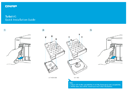TX-800P Specification
-
TX-800P (Legacy)
JBOD Schnittstelle Thunderbolt Laufwerk Schacht 8 x 3,5-Zoll Das System wird ohne HDD geliefert.
Für die HDD-Kompatibilitätsliste besuchen Sie bitte https://www.qnap.com/compatibility/Laufwerk Kompatibilität 3,5-Zoll-Einschübe:
3,5-Zoll SATA 6Gb/s, 3Gb/s Festplattenlaufwerke
2,5-Zoll SATA 6Gb/s, 3Gb/s Festplattenlaufwerke
2,5-Zoll SATA 6Gb/s, 3Gb/s Solid State FestplattenlaufwerkeSie können nur einen Festplattentyp (HDD oder SSD) in einer RAID-Gruppe verwenden. Die Kombination verschiedener Festplattentypen in einer RAID-Gruppe wird nicht unterstützt.Hot-Swap-fähig Formfaktor Tower Host-Schnittstelle Thunderbolt 2 LED-Anzeigen Status, Lüfter, Temperatur, Thunderbolt-Ports Tasten Power-Schalter Abmessungen (HxBxT) 185,2 × 298,2 × 235,4 mm Gewicht (netto) 7.3 kg Gewicht (brutto) 8.6 kg Betriebstemperatur 0 - 40°C (32°F - 104°F) Speicher Temperatur -20 - 70°C (-4°F - 158°F) Relative Luftfeuchtigkeit 5~95 % RH nicht kondensierend, Nasskugel: 27°C (80,6°F) Stromversorgungseinheit ATX-Netzteil, 250 W, 100 – 240 V Wechselspannung, 50 – 60 Hz Stromverbrauch: HDD Ruhezustand 24.9 W Stromverbrauch: Betriebsmodus, typisch 50.66 W Getestet mit vollständig bestückten Laufwerken.Systemwarnung Summer QTS / QuTS hero Standardgarantie 2 Management Verwaltet über QNAP QTS OS
1. Unterstützt Festplatten-S.M.A.R.T.-Informationen
2. Lokalisierung von RAID-Erweiterungsgehäusen
3. Lokalisierung von Festplatten im RAID-Erweiterungsgehäuse
4. Intelligente Lüftersteuerung durch Erkennung der System- und FestplattentemperaturHinweis: Verwenden Sie ausschließlich QNAP-Speichermodule, um die Systemleistung und -stabilität zu erhalten. Verwenden Sie bei NAS-Geräten mit mehr als einem Speichersteckplatz QNAP-Module mit identischen Spezifikationen und lesen Sie das Hardware-Benutzerhandbuch, um kompatible QNAP-Speichermodule zu installieren. Bitte beachten Sie, daß Ihre Garantie erlischt wenn Sie Speichermodule verwenden, die nicht von QNAP freigegeben sind.
Warnung: Die Verwendung nicht unterstützter Module kann die Leistung beeinträchtigen, Fehler verursachen oder bewirken, dass das Betriebssystem nicht mehr gestartet werden kann.
QNAP behält sich das Recht vor, Teile oder Zubehör zu ersetzen, wenn das Original nicht mehr vom Hersteller/Lieferanten erhältlich ist. Jeder Ersatz wird vollständig getestet und verifiziert, um strenge Kompatibilitäts- und Stabilitätsrichtlinien zu erfüllen und die gleiche Leistung wie das Original zu liefern.
The terms HDMI, HDMI High-Definition Multimedia Interface, HDMI trade dress and the HDMI Logos are trademarks or registered trademarks of HDMI Licensing Administrator, Inc.
Die Produktbilder dienen nur zur Veranschaulichung und können vom tatsächlichen Produkt abweichen. Aufgrund von Unterschieden bei Monitoren können die Farben der Produkte anders aussehen als auf der Webseite dargestellt.
Änderungen der Designs und technischen Daten sind vorbehalten.
Erweiterungsgehäuseverwaltung
Ein Erweiterungsgehäuse wird über das QTS-Betriebssystem des NAS, mit dem es verbunden ist, verwaltet. Nach Anschluss wird ein Erweiterungsgehäuse gemeinsam mit einer Vielzahl von Verwaltungsfunktionen im Speichermanager des angeschlossenen NAS angezeigt. Bitte beachten Sie, dass Erweiterungsgehäusefunktionen je nach QTS-Version variieren können. Nachstehend sehen Sie einige fundamentale Funktionen für Erweiterungsgehäuse in QTS.
* Bei Verwendung eines Erweiterungsgerätes wird QTS 4.1 (oder aktueller) empfohlen.
- Erweitern Sie den Speicherpool des angeschlossenen NAS oder erstellen Sie separate Speicherpools und Volumes auf Erweiterungsgehäusen.
- Prüfen Sie Festplatten-S.M.A.R.T.-Informationen, S.M.A.R.T.-Test und Leistungstestbericht.
- Lokalisieren/identifizieren Sie mühelos Erweiterungsgeräte sowie individuelle in ihnen installierte Festplatten.
Der QTS-Speichermanager kommt mit vielen fortschrittlichen Funktionen, die sich zur Erzielung einer einfacheren, effizienteren Speicherverwaltung mit jeder QTS-Version weiterentwickelt haben. Es folgen einige wesentliche Applikationen oder Funktionen, die für Erweiterungsgeräte nützlich sind:
- Über das Dashboard können Sie die Systemspeicherzuweisung einsehen oder eine Übersicht der Speichernutzung durch das Volume beziehen.
- Verschieben Sie mit QJBOD Express Daten zur Sicherung oder Wiederherstellung auf ein anderes QNAP NAS.
https://www.qnap.com/gotutorial/con_show.php?op=showone&cid=155 - Nutzen Sie Qtier zur Leistungsoptimierung und Kostenreduzierung durch automatische Datenzuweisung an schnellere oder größere Speichermedien (basierend auf der Nutzungsfrequenz).
https://www.qnap.com/go/tutorial/con_show.php?op=showone&cid=181
Alle Funktionen und Merkmale können je nach QTS-Version oder NAS-Modell variieren. Bitte beachten Sie die Softwarespezifikationen Ihres jeweiligen NAS-Modells.
Weitere Informationen über die Verwendung des Speichermanagers finden Sie auf unserer Seite mit Anleitungen und häufig gestellten Fragen:
https://www.qnap.com/faq
| ||||||
| ||||||
Optionales Zubehör
Wählen Sie die Spezifikation